Intel Unison使用方法+功能体验分享,“扫码”下载安卓版
22年9月底 Intel Unison “横空出世”,旨在将 Windows PC 与智能手机无缝连接。除了将 Your Phone 功能下放到普通 Android 手机,还破天荒地支持隔壁 iOS 设备。不过,对于许多朋友来说Intel Unison使用方法,安卓版下载方式成了首要的难题。本文就来聊聊这件事。
Intel Unison硬件条件
Intel Unison虽然只是一个软件,但作为操刀手的微软,及软对其做出了种种限制,甚至和游戏一般整出了最低与推荐配置:
最低要求
Windows 11版本22621.0或更高版本
Wi-Fi/以太网Internet连接
蓝牙
推荐配置
第12代及更新的Intel CPU,Core i5及更高型号
8GB RAM及更高配置
Intel 2x2 Wi-Fi 6/BT 5.2及更高配置
BT 5.2或更高配置
大也不必被硬件方面的条件吓到,不需要推荐配置也能良好兼容。小蝾这普通 Intel /AMD 平台经测试都是可用的,蓝牙可能是唯一的硬件要求;当然,Windows 11是必须的。其次就是Intel Unison安卓版下载,Intel Unison PC版下载了。

Intel Unison下载
Intel Unison PC版本可以通过链接访问下载;当然,你也可以直接打开微软应用上商店搜索:
https://apps.microsoft.com/detail/9PP9GZM2GN26?hl=zh-cn&gl=US
intel Unison安卓版下载官方说明中介绍中提到了“可从相关应用商店下载”,但找个几个国内应用商店未果;不过,大家可以在安装PC软件后的配对流程中扫码完成Intel Unison安卓版下载。
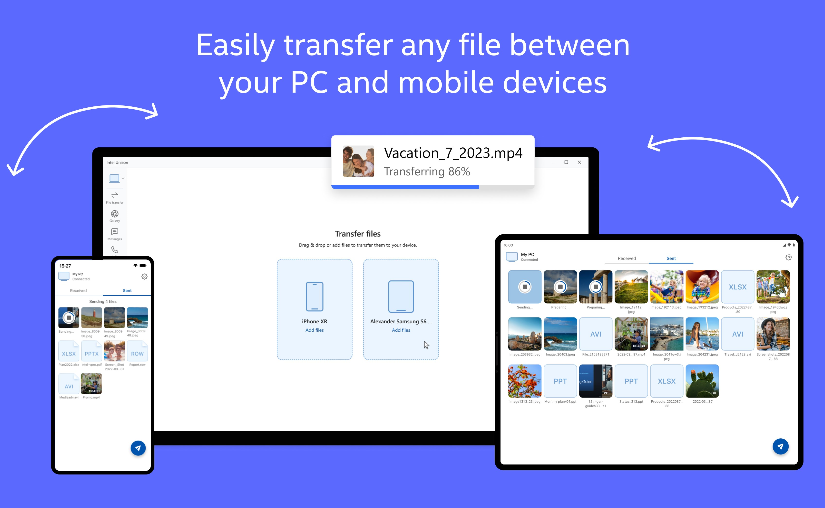
Intel Unison使用方法
Intel Unison使用方法很简单,和连接智能手表,智能家居等设备的区别并不大。具体参考:
1. 下载安装 Intel Unison PC 应用及手机 APP ,首次打开需要进行扫码或者文本代码配对。

2. 手机电脑可以不在同一局域网,但蓝牙是必须允许配对;一次配对后,离开又再次回到电脑旁可以自动无感重连,中途是否关闭过应用也不影响。

3. 配对完成即可看到Intel Unison的功能总览了。

Intel Unison功能体验
Intel Unison使用方法之后,我们再深入探讨一下部分核心功能的体验。
Intel Unison整体功能界面十分简洁,左上角可以看到设备连接状态、电量,还可以设置免打扰。忘记此设备可以解除设备配对,圈起来后面要考。

文件传输十分方便,点击浏览电脑文件或者直接拖入进行传输。

除了局域网,该功能也能通过互联网传输,全程无感不需要选择也没有提示。速度相比 hfs 这类局域网传输工具确实慢了点,不过日常也够用。

图库功能可以直接访问手机里的照片,相册分类也能和手机保持一致。相比 Windows 版 iCloud 来说体验好了不止一点半点。

消息功能可以直接在电脑上收发短信,不过缺点是不能显示手机上的历史信息。

最小化也有 Windows 自带小窗通知,收个快递信息、验证码还是很方便的。

有短信当然也支持接打电话,可以访问通讯录但没有通话记录。

由于是本质还是通过手机打电话,iPhone 通话录音还是没希望。

除了这些传统功能,Intel Unison 的通知真正让电脑手机协同了起来。系统、第三方 APP 通知实时同步推送到电脑,一天不看手机也没有焦虑了。

要使用这个功能记得前往手机蓝牙设置中启用通知以及共享系统通知。

总结
整体看下来,Intel Unison 这不就是阉割掉应用功能的 Your Phone 嘛!不过这些功能也确实是小蝾真正需要的,Intel Unison使用方法也很简单。Intel 愿意且能够打破 Windows、Android、iOS 三平台的屏障,这次可以加上那三个字母了。
本文编辑:@ 小淙
©本文著作权归电手所有,未经电手许可,不得转载使用。
